第2講(一)流水燈的實現(xiàn)
1) 目的
通過使用Protues設(shè)計流水燈的電路圖,掌握Protue畫圖中布線的相關(guān)方法。
2) 原理
在Protues中的多條分支線,只要任意兩條線的標號相同,它們就能連通。
3) 過程
說明:下面我們將用三種不同的布線方法完成該電路圖的設(shè)計。
畫法一:一般畫法
1) 首先在Protues中選擇“AT89C52”與“LED-YELLOW”器件,并如圖放置,然后右擊LED燈將其選中,并按圖中的旋轉(zhuǎn)圖標旋轉(zhuǎn)LED燈。
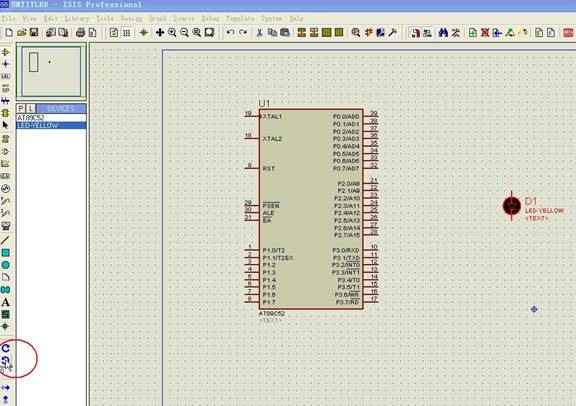
旋轉(zhuǎn)后如下圖。
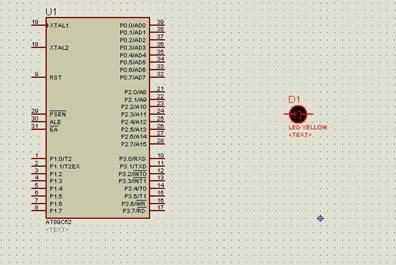
2) 當器件在被選中狀態(tài)時,再用鼠標右鍵點擊就能刪除該器件,而如果按住鼠標左鍵可以移動它的位置,如下圖,正在移動LED燈。
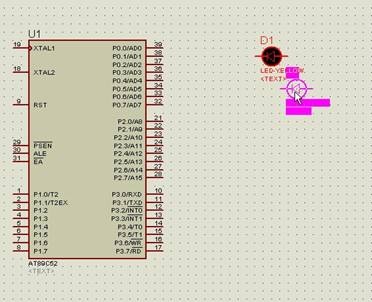
3) 按照上述方法,依次畫出8個LED燈并順序排列,如下圖。
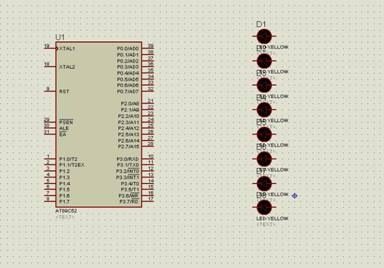
4) 連接電路圖,如果需要畫折線時,在拐彎處點擊鼠標右鍵即可,如下圖。
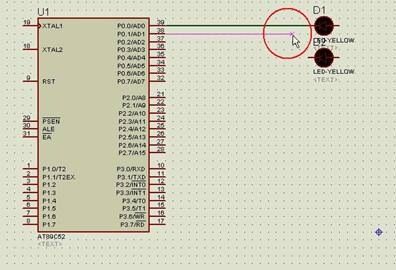
如圖,用折線連接到LED燈的一端。
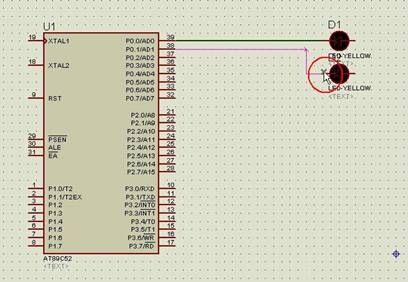
連接好后如下圖。
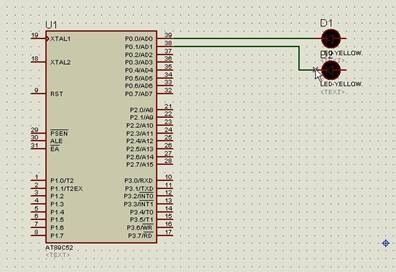
5) 用折線依次連接好LED燈,如下圖。
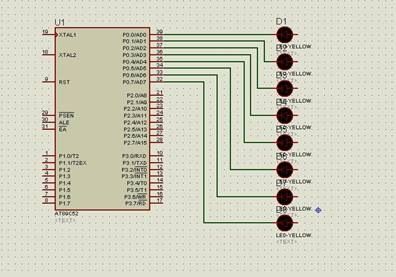
6) 如圖連接好電源。
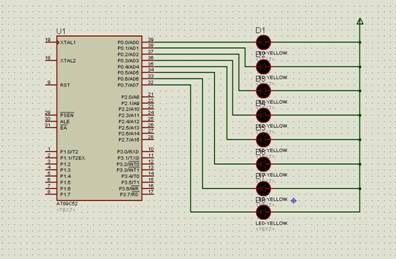
到此已經(jīng)完成了用一般畫法設(shè)計的流水燈電路圖,接下來將介紹總線畫法。
畫法二:總線畫法
1) 首先選擇左側(cè)工具欄的總線圖標,-如下圖。
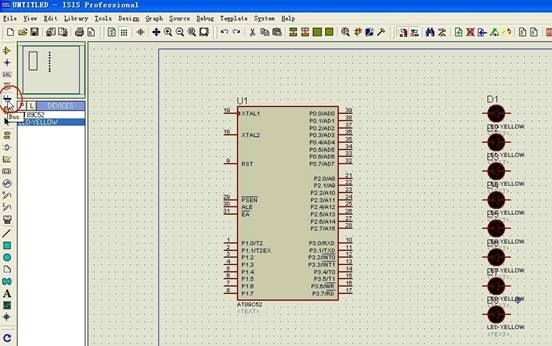
2) 然后在設(shè)計區(qū)畫出如下圖的總線線路,在最后雙擊鼠標左鍵。
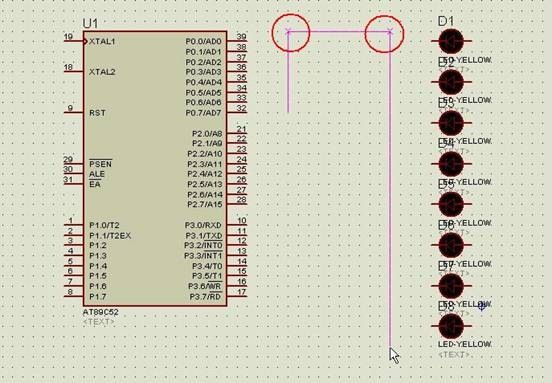
效果如下圖所示。
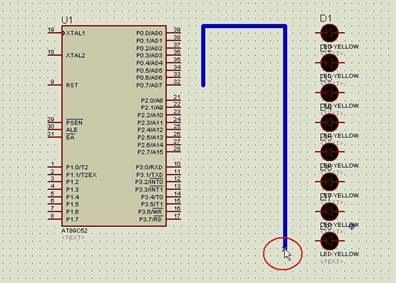
3) 只需把線路的另一端在總線上點擊一下,便可將其連接到總線上,如下圖。
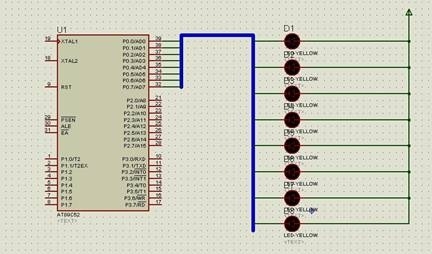
4) 雙擊P0口的其它各位即可自動布線,如下圖。
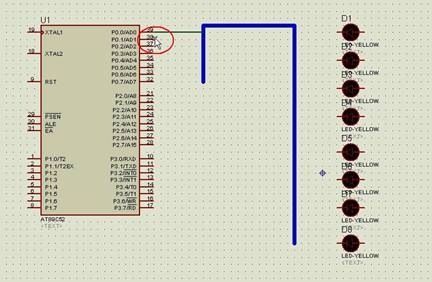
5) 布好所有線后,如下圖所示。(說明:如上所示,平行線組的第一條線必須手動繪制,其他線才能自動繪制。)
6) 完成布線后,點擊工具欄中的“l(fā)abel”圖標進行分支線的編號,如下圖。
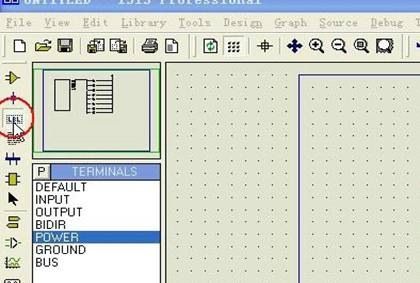
在要編號的分支線上點擊鼠標左鍵,如下圖。
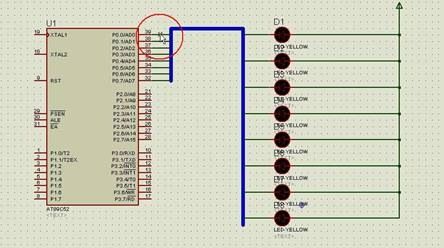
出現(xiàn)如下圖對話框,在“String”欄里輸入該分支線的編號,如下圖。

7) 同理完成各條線的編號,(說明:要連接到一起的兩條分支線的編號必須相同。)如下圖。
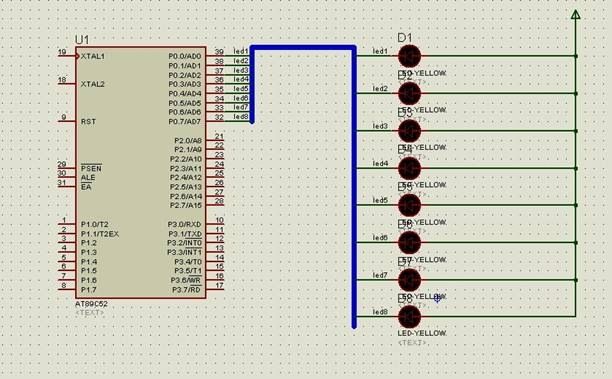
到此已經(jīng)完成了用總線畫法設(shè)計的流水燈電路圖,接下來將介紹第三種方法。
畫法三:簡潔畫法
1) 點擊P0口的第一位(P0.0)拉出一條線一段距離后,雙擊鼠標左鍵,出現(xiàn)如下圖效果。
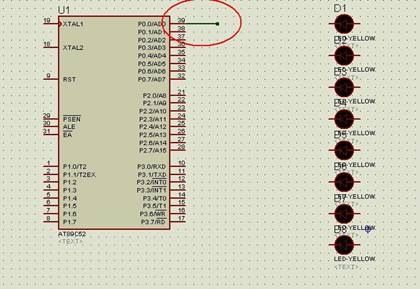
2) P0口的其它線直接雙擊即可自動畫出,同理畫出LED燈兩側(cè)的連線。(說明:所圈兩條線需要手動畫出。)
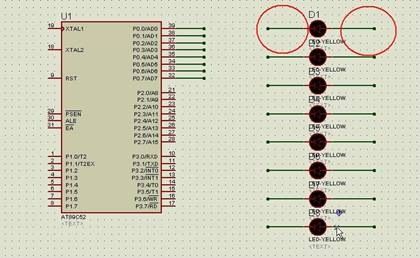
3) 布好線后即可開始編號,如圖所示點擊左側(cè)工具欄的“l(fā)abel”圖標。
這里可以使用一種比較快捷的編號方法,在選中“l(fā)abel”圖標的狀態(tài)下,按下鍵盤的“A”鍵,彈出如下圖所示的對話框。
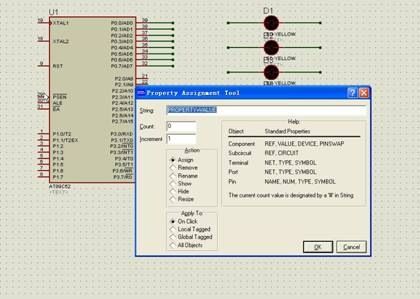
String欄填寫“net=led#”,Count欄填寫“1”,“Incremenl”欄填寫“1”。其中“#“表示一個可變的數(shù)字,“Count”中的”1“表示“#”的初始值為1,“Incremenl”欄填寫的“1”表示“#”每次遞增1。填寫完成后點擊“OK”
然后在P0口的第一位上點擊,出現(xiàn)“LED1”編號,如下圖。
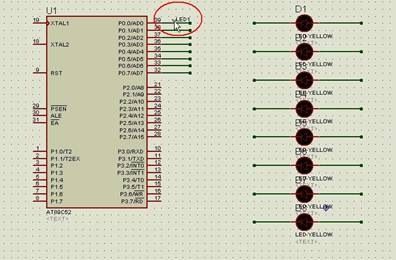
依次給P0口的其他位編好號,然后當給第一個LED燈左側(cè)的線編號時,要重新按下“A”鍵進行設(shè)置,如下圖。
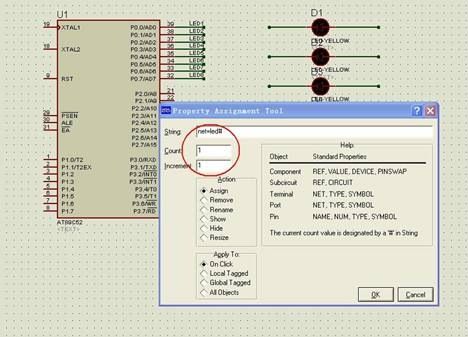
將LED燈左側(cè)的線依次編號之后,再點擊左側(cè)工具欄的“l(fā)abel”圖標,如下圖。
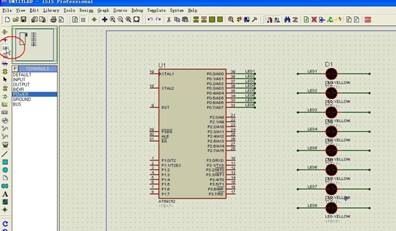
然后左擊第一個LED燈右側(cè)的線,對其編號,如下圖。
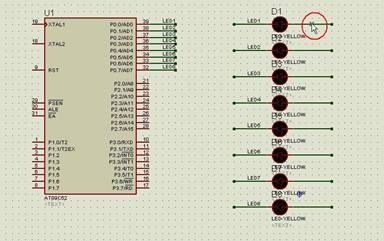
在彈出的對話框填寫“VCC”表示電源,如下圖。
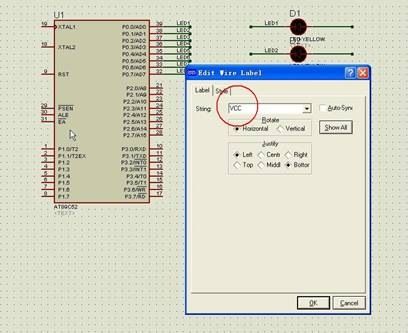
同理給LED燈右側(cè)的其它線編號,如下圖。
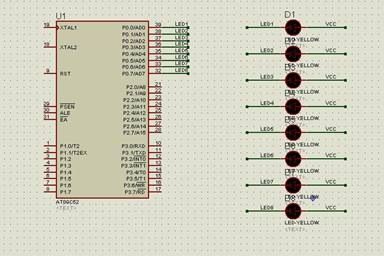
至此,三種不同的布線設(shè)計方法已經(jīng)介紹完畢。可以看出,在Protues中只要兩條線的編號相同,它們就能連通,而且電源(VCC)或地(GND)只需進行一個編號即可,這樣就大大的將電路圖進行了簡化。
|
